

Частый вопрос пользователей, когда аккумуляторная батарея лэптопа начинает быстро разряжаться — как откалибровать батарею на ноутбуке. Калибровка аккумулятора является очень важным параметром для того, чтобы устройство работало без неполадок. Для чего она предназначена, как определяется реальная ёмкость аккумулятора, как провести правильную калибровку будет рассмотрено здесь.
Для чего и в каких случаях нужна калибровка аккумулятора ноутбука
Аккумуляторная батарея лэптопа состоит из банки и микроконтроллера. При использовании устройства значения схемы начинают расходиться с настоящим параметром зарядки АКБ. Проблему будет видно сразу.
К примеру, ноутбук имеет около 25 процентов заряда, а на индикаторе показывает значение в 5 процентов, после этого устройство может отключиться, хотя аккумулятор ещё не севший.
Калибровка батареи ноутбука — 100 % способ!
Из-за этого заряжать аккумуляторную батарею нужно чаще, а это приводит к уменьшению срока эксплуатации. Калибровка — это решение, сложившейся проблемы. Благодаря этому методу решения, можно увеличить срок службы аккумулятора.
Из-за чего может сбиваться работа контроллера
Работа микроконтроллера обычно сбивается со временем. В результате мелких изменений в устройстве, работе некоторых приложений, происходит расстройство настройки программного обеспечения и аккумуляторной батареи. Иногда могут повлиять процессы физического воздействия. Например, падение устройства или удар. Чтобы настройки были максимально точными, нужно делать калибровку раз в полгода.
Аккумуляторы для ноутбуков.
Как определить реальную емкость АКБ ноутбука
Перед тем как калибровать аккумулятор, настоятельно рекомендуется выяснить нужно ли это. При возникновении непонятных и быстрых отключений лэптопа для начала нужно диагностировать устройство на наличие неполадок. Если ноутбук новый, а вместе с ним и АКБ, значит, что проблема в микроконтроллере и нужна перекалибровка. Сделать её можно благодаря командной строке или при помощи некоторых программ.
Через командную строку
Самый простой вариант проверить оставшуюся ёмкость аккумуляторной батареи — это проверка с помощью командной строки.
- аккумулятор должен быть полностью заряженным;
- для того, чтобы найти командную строку, необходимо открыть пуск и набрать аббревиатуру «cmd». После того как отобразится строка, необходимо нажать на неё правой кнопкой мыши и запустить от имени администратора;
- откроется окошко, куда требуется ввести команду «powercfg energy»;
- после этого начнётся процесс проверки аккумуляторной батареи. Когда он закончится, система выведет на экран монитора всю необходимую информацию, в том числе и ёмкость аккумулятора в данный момент. Ёмкость будет указана в двух крайних строках.
Запуск командной строки.
С помощью программ
Приложений для вычисления реальной ёмкости аккумулятора на просторах интернета огромное количество. Они покажут не только информацию о батарее, но и другие важные данные. Самая популярная программа, которую используют обычные пользователи и профессионалы — это AIDA 64.
Потребуется полностью зарядить аккумулятор. Далее отключить электропитание и зайти в программу, внутри открыть вкладку «компьютер». Далее «электропитание» и можно будет увидеть реальную картину ёмкости. Существует ещё одна программа, называется она Imtec battery mark’s.
В программе находится два режима проверки — полная и быстрая. Информация отображается при помощи графических изображений. Battery eater. Программа , которая имеет одну особенность. Встроенные специальные алгоритмы.
Благодаря такой особенности, программа быстро и легко тестирует устройство.
Окно программы AIDA 64.
Как откалибровать батарею ноутбука
Откалибровать аккумулятор можно при помощи двух методов:
- используя специальные программные продукты обеспечения;
- самостоятельно, без использования дополнительных программ. Через операционную систему или Биос.
Пошаговая калибровка АКБ ноутбука ручным способом
Калибровка должна проводиться при полных циклах зарядки и разрядки аккумуляторной батареи. С положительной стороны можно сказать, что полный заряд и разряд помогает максимально увеличить количество электроэнергии, которую способен выдавать аккумулятор. Но с отрицательной стороны, такие частые циклы заряда и разряда могут понизить срок службы аккумуляторной батареи.
Зарядка до 100 %
Обязательным условием при выполнении калибровке является то, что аккумулятор должен быть полностью заряженным. В лучшем варианте заражать нужно оригинальным зарядным устройством или же очень качественным его заменителем.
Тест процессора
Необходимо запустить тестирование процессора. Подойти может любая нагрузка независимо на какое комплектующее. Лучше не использовать игровые приложения для нагрузки, так как это даёт неравномерную нагрузку. Главной целью является уничтожить аккумуляторную батарею в полный ноль, при этом не дав системе выключаться раньше положенного времени. Чтобы процесс шёл быстрее, рекомендуется отключить все энергосбережения.
Полная разрядка ноутбука
Когда лэптоп начинает присылать уведомления о том, что требуется подключение к зарядному устройству. Нужно не обращать внимание на них и продолжать, высаживать аккумулятор до того пока устройство не выключится само по себе. Важное значение имеет то, что когда ноутбук выключится, его необходимо будет моментально подключить к зарядке, не теряя времени, иначе процесс калибровки может пойти не по плану.
Зарядка ноутбука без нагрузки и использования
Когда аккумулятор подключён к электросети не рекомендуется им пользоваться. Лучше всего, когда он будет заряжаться в выключенном виде. Пользоваться лэптопа запрещается.
Дополнительная зарядка батареи в течение 1-1,5 часов после полной зарядки
После того как зарядка дошла до 100 процентов, не нужно сразу же бежать и отключать электропитание. Ноутбук должен оставаться на зарядке ещё как минимум в течение одного часа после полного заряда. После всех действий процесс калибровки аккумуляторной батареи будет завершён. Теперь можно отключить зарядное устройство и продолжить использовать лэптоп в своих целях.
Восстановление через Smart Battery Calibration в BIOS
Чтобы откалибровать аккумулятор при помощи Биоса, необходимо открыть этот Биос и выбрать пункт smart battery calibration. Также перед тем как приступить к калибровке рекомендуется выполнить сброс настроек в биос до заводских.
Специальные программы для калибровки батареи ноутбука
Для калибровки используются специальные программы Battery optimizer, smarted battery, battery care. Проблема эти продуктов в том, что они многие на платной основе. За свою стоимость они не улучшат качество тестирования. Единственный плюс у них, это то, что они подают информацию в понятном виде.
Battery Optimizer
Наиболее распространённая программа для проведения мероприятий тестирования. Для начала проводятся диагностические работы. Первая трудность, с которой можно столкнуться — это аккумуляторная батарея устройства. Если она слабая, то зарядки может не хватить на проведение полной проверки. Вторая причина заключается в том, что производители отрицают возможность калибровки, используя программу.
Smarter Battery
Приложение, которое официально имеет функцию калибровки. Сразу минус утилиты в её платной услуге. При бесплатном использовании будет сильно уменьшена функциональность утилиты. Установив smarter нужно просто нажать кнопку «калибровка батареи». Интерфейс весь на английском языке, это можно отнести к ещё одному минусу.
BatteryCare
Скорее всего эту программу нужно отнести к другой группе приложений. Battery care не может заниматься калибровкой аккумуляторной батареи, она только предупреждает о том, что пора проводить диагностику и калибровку прибора. Сама программа основана на простом подсчёте всех циклов. Программа не рекомендуется к использованию, можно сказать, что она практически бесполезная.
Есть ли принципиальная разница в балансировке ноутбуков ASUS, Lenovo, HP, Acer, Dell и MSI
Какой-то отличительной особенности или разницы в калибровке разных моделей ноутбуков не существует. У всех одна и та же функциональная потребность. Устройства калибруются для того, чтобы программное обеспечение настроилось как можно точнее с аккумулятором.
Отличительные признаки могут быть во вспомогательных моментах. Например, разные стилистические оформления, а также некоторые модели ноутбуков могут не принимать какую-либо программную утилиту для калибровки. Некоторые производители, такие как HP, ASUS, MSI, делают свои особенные утилиты для калибрования устройств.
HP Battery Check
Калибровка аккумулятора hp. Специально оборудованная утилита для калибровки аккумуляторной батареи, созданная компанией HP. Утилита не подходит к другим моделям ноутбуков. Программа имеет англоязычный интерфейс, не слишком проста в использовании.
MSI Battery Calibration
Приложение, созданное MSI, имеет разные языки. Подходит для многих моделей лэптопов. Разобраться в программе достаточно легко.
ASUS Battery Health Charging
Компания ASUS разработала для своих типов ноутбуков утилиту, позволяющую выполнить калибровку аккумулятора. Программа отлично выполняет свою функцию, имеет немного сложноватый интерфейс. Но простой пользователь разобраться в ней сможет.
Что делать если после калибровки ноутбук не запускается
Необходимо знать, что откалибровать аккумуляторную батарею — это не значит, что её физическое состояние изменится. Она предназначена для того, чтобы настроить ПО. Если лэптоп не включился после калибровки, это означает:
- аккумуляторная батарея полностью исчерпала свой ресурс. Это называется естественный износ аккумулятора. В таком случае отремонтировать или исправить устройство не получится, понадобится покупка новой батареи;
- случится непредвиденный системный сбой в настройках Биоса. Потребуется сделать сброс до заводских настроек.
С первым вариантом всё понятно. Но во втором есть нюансы. Ноутбук не является обычным пользовательским компьютером. Это значит, что сбросить настройки, используя перемычку или вытащить таблетку не получится. Добраться до материнской платы не так просто.
Поэтому потребуется выполнить действия при помощи системы. Нужно зайти в биос и тут оттуда выйти при помощи специальной опции Load Default Bios. В разных моделях ноутбуков и Биоса могут быть разные названия, но все они выполняют одну и ту же функцию.
Рекомендации для продления срока службы батареи ноутбука
Если владелец ноутбука достаточно опытный, он уже знает все возможные варианты продления срока эксплуатации аккумуляторной батареи. Если использовать лэптоп нужно только дома при помощи электричества, то батарею нужно вытащить и отложить.
При этом не забывать про неё и хотя бы два раза в месяц проводить процесс полной зарядки и разрядки.
Делается это для того, чтобы аккумулятор не закислился и не вздулся. Каждая модель аккумуляторной батареи имеет своё персональное количество циклов заряда и разряда.
Когда их количество подходит к концу, батарея начинает терять свою реальную ёмкость и лэптоп станет в разы быстрее разряжаться. Вытаскивать аккумулятор нужно при его небольшой разрядке примерно в 20 или 30 процентов. Заряд энергии в 100 процентов негативно сказывается на состоянии аккумуляторной батареи.
Использовать лэптоп требуется бережливо. Не допускать перегрева устройства, а также не оставлять устройство включённым на долгое время. Все эти советы помогут сохранить жизнь аккумуляторной батареи на максимально возможный срок.
Источник: warmsteel.ru
Способы калибровки аккумулятора ноутбука

Многим владельцам ноутбуков со временем приходится сталкиваться с определенными странностями в их «поведении» — это напрямую касается работы аккумулятора. Бывает так, что внезапно на фоне абсолютно нормальной работы компьютер выключается, и невольно создается впечатление о том, что его батарея разряжена. На самом деле, с батареей все в порядке, и загвоздка заключается не в ней, а в контроллере. Именно контроллер, установленный внутри АКБ, дает серьезные сбои при обработке данных. В данном случае необходимо провести такую процедуру, как калибровка аккумулятора ноутбука.
Причины сбоя в работе контроллера
Задача контроллера, установленного внутри аккумулятора — отображать все его текущие процессы (циклы) заряда-разряда. При этом главное — показывать их безошибочно, считая цикл за циклом. Обычно контроллер начинает неправильно работать в том случае, когда батарея ноутбука регулярно подвергается хаотичным, случайным и нерегулярным «подзарядкам». При этом регулярные и полноценные заряд и разряд аккумулятора ноутбука при его эксплуатации проводятся редко, либо отсутствуют вообще.
Такая ситуация типична для тех владельцев портативных компьютеров, которые, увидев, что батарея разряжена процентов на 50, немедленно желают «подстраховаться» для того, чтобы она не вышла из строя. Недоразряженную батарею немедленно начинают «подзаряжать», и, если это происходит регулярно, контроллер сбивается с работы и начинает давать неверную информацию о состоянии батареи, «командуя» ноутбуком с целью его отключения.

Проверяем емкость батареи ноутбука
Перед тем как приступить к самому процессу калибровки аккумулятора, желательно удостовериться в том, что вам необходима именно она. Как уже говорилось, ведущим «симптомом» того, что контроллер работает некорректно, являются внезапные и регулярно повторяющиеся выключения вашего ноутбука. Либо видимость того, что аккумулятор начинает разряжаться очень быстро.
Удостовериться в том, что вам нужна именно калибровка батареи, можно путем проверки ее фактической емкости. Объяснить понятие «емкость» простыми словами можно так: это то время, в течение которого батарея работает полноценно, без падения ее текущих показателей (внутренний ресурс аккумулятора).
Со временем емкость становится меньше, и время, в течение которого ноутбук может работать автономно, сокращается естественным путем. Но если ваш компьютер еще совсем новый и работал небольшое количество времени, а батарея начинает «барахлить» в работе — скорее всего дело не в ней, а именно в контроллере.
Итак, проверяем емкость батареи.
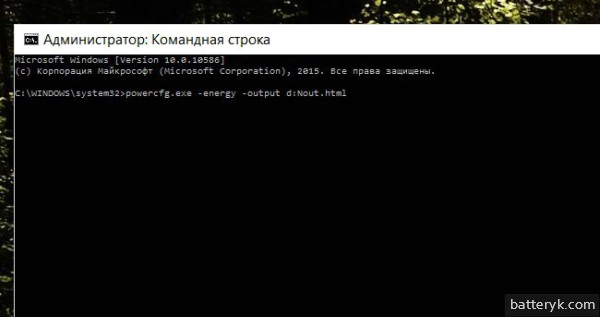
Для теста аккумулятора нужно осуществить несложный алгоритм действий:
- Откройте на вашем компьютере раздел « Командная строка ».
- Запустите «Командную строку» от имени администратора .
- Экран ноутбука станет черным. На нем нужно будет найти команду powercfg.exe -energy -output и кликнуть на нее мышкой.
- Некоторое время будет идти анализ текущих данных . Дождитесь, пока он завершится.
- После завершения анализа на один из ваших дисков (вероятнее всего, это диск D) будет загружен файл под названием Nout .
- Откройте в вашем браузере этот файл Nout.
- Там увидите пункт « Сведения о батарее ».
- Вам понадобится только два показателя — это последняя полная зарядка и расчетная емкость батарейки (вы увидите их последними в списке).
- Сравните эти два показателя между собой.
- В случае, если показатель последнего полного заряда намного ниже показателя расчетной емкости — переходите к процессу калибровки аккумулятора.
Коротко о сути калибровочного процесса батареи
Как уже стало ясно, суть процесса калибровки заключается в том, чтобы текущие неверные показатели контроллера были обнулены, и он вернулся в нормальное состояние корректного отображения данных о текущем состоянии аккумулятора. Иными словами, это устранение регулярной ошибки.
Калибровка аккумулятора ноутбука может быть проведена пользователем самостоятельно с помощью двух основных и доступных способов:
- ручной — в данном случае потребуется только ноутбук и его зарядное устройство;
- применение такого метода, как программа для калибровки АКБ.
Поскольку компьютеры бывают разных моделей, и в современных условиях рынка мы имеем дело с многочисленными производителями ноутбуков, калибровочные утилиты для той или иной модели ПК бывают разные. Для того чтобы ими воспользоваться, нужно будет заходить на официальные сайты тех или иных фирм-производителей и скачивать утилиты. Это занимает определенное время и часто оказывается эффективным способом.
Однако, поскольку ручной способ является более простым и доступным в любое время, вначале стоит подробно поговорить именно о нем.

Калибруем аккумулятор ноутбука вручную
В отличие от специализированных «официальных» утилит, ручной метод калибровки батареи является универсальным для любого ноутбука. Вреда компьютеру и его батарее он точно не принесет. Поэтому вначале можно попробовать воспользоваться им. Тем более, в некоторых случаях это может оказаться гораздо проще, чем программы, использование которых порой имеет определенную специфику. И скачать их не всегда предоставляется возможность.
Откалибровать батарею ручным способом можно несколькими методами.
Первый, самый простой и быстрый:
- зарядите аккумулятор ноутбука до 100%;
- отключите зарядное устройство и разрядите батарею полностью;
- подключите компьютер к сети и пользуйтесь им в обычном режиме.
Важно: перед тем, как приступить к калибровке, не забудьте внести изменения в настройки электропитания на вашем компьютере. Обычно система автоматически выставляет сбалансированный режим. Для оптимального проведения калибровки рекомендуется выставить режим « Высокая производительность ».
Есть еще один метод калибровки вручную:
- нужно включить ноутбук к сети и зарядить его на 100%;
- затем отключить ноутбук от зарядного устройства и от сети;
- теперь нужно поработать на нем до того момента, пока он не перейдет в режим сна (перед началом калибровки тоже необходимо зайти в раздел «Электропитание» , в пункте «План электропитания» нажать пункт «Сон» и применить эту опцию);
- «спящий» ноутбук снова включите в сеть и заряжайте его теперь до ста процентов — при этом не работайте на нем.
Если ни один из предложенных способов не помог решить проблему, следует попробовать воспользоваться программными утилитами.

Программные утилиты: их специфика и особенности для некоторых моделей
Для калибровки аккумуляторов ноутбука Samsung и Acer можно попробовать воспользоваться специальной программой от производителей BatteryMark. Ее преимущество заключается в том, что она очень быстро осуществляет процесс разряда и последующего заряда АКБ путем проверки работы батареи в разных режимах. В том числе и при имитации режима высокой нагрузки. Несколько циклов «заряд-разряд» с помощью такой программы можно провести примерно за один час, чего, конечно, нельзя сказать о ручных методах калибровки.
Для обладателей ноутбука Asus всегда есть возможность откалибровать аккумуляторную батарею с помощью программы «Биос». Ее можно найти в виде приложения — прошивки в материнской плате ноутбука.
Зайти в «Биос» и откалибровать АКБ можно следующим образом:
- отключите ноутбук от зарядного устройства;
- перезагрузите ноутбук;
- нажмите клавишу F2, либо другую клавишу F, если F2 не функционирует;
- найдите вкладку Boot;
- затем отыщите раздел Smart battery calibration;
- запустите процесс калибровки, далее все будет проведено автоматически.
Здесь следует отметить то, что фраза Smart battery calibration может находиться в разных разделах «Биоса». Отыскать ее несложно, потому что слово «батарея» на английском языке будет обязательно присутствовать в обозначении.
Если у Вас ноутбук HP, специально для пользователей этой модели разработана обширная программа HP support assistant, которая имеет большой спектр функций, обеспечивающих техническую помощь владельцам HP на разных уровнях. Программа легко скачивается с официального сайта разработчика. В разделе «Мой компьютер» можно найти программу для калибровки батареи ноутбука HP и воспользоваться ею самостоятельно, выполняя простые команды, доступные для понимания.
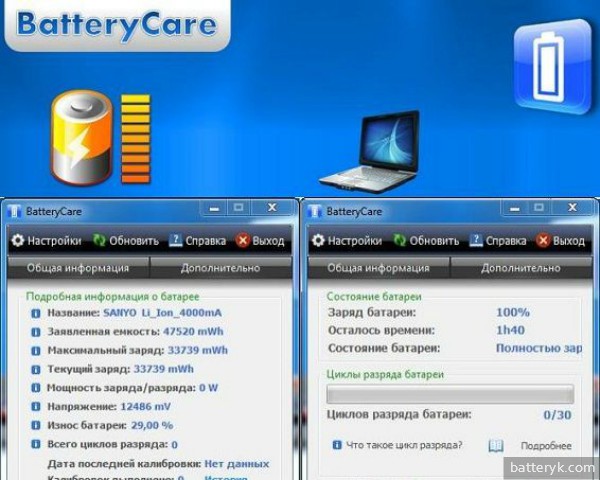
Если у вас ноутбук другой модели, и вы не нашли для него подходящей утилиты, можно воспользоваться универсальными программами для калибровки батареи. Такими, как BatteryCare или Battery Eater . Они универсальны и могут быть применены для всех ноутбуков, неважно, какой модели — Dell, HP или какой-либо другой.
Как видите, аккумуляторная батарея любого ноутбука может быть откалибрована несколькими способами. Несколько несложных алгоритмов действий как в ручном, так и в программном режиме помогут вам привести в норму показатели сбившегося контроллера. Для того чтобы подобных ситуаций не повторялось, старайтесь как можно чаще проводить полноценный разряд и заряд батареи до 100% . По возможности не злоупотребляйте быстрыми «подзарядками». А если все же это приходится делать, проводите аккумулятору полноценные циклы при первой возможности. Читайте о том, как правильно заряжать литий-ионные аккумуляторы, здесь →
Также важно не путать понятия калибровки и восстановления аккумулятора. Литий-ионные батареи, которые установлены сейчас в каждом ноутбуке, при правильной эксплуатации имеют срок службы довольно долгий. Их восстановление если и проводится, то иным способом — и очень ненадолго. Калибровка же не обеспечит увеличения времени работы батареи без подключения к ней зарядного устройства, не восполнит естественного износа ресурсов АКБ. Однако она позволит вернуть контроллер в режим корректной работы и позволит максимально продуктивно использовать оставшийся ресурс аккумулятора.
Как вам статья?
Источник: batteryk.com
Как провести калибровку аккумуляторной батареи ноутбука без специальных программ

Когда выполняется настройка?
Процедура обязательна к выполнению на новых устройствах, что даст пользователю актуальные сведения о состоянии батареи.
Периодически, когда появляются глюки (показатели контроллером определяются неверно) или ноутбук от батареи работает весьма недолго, также рекомендуется проводить настройку его аккумулятора.
Физический износ и дефекты в структуре элементов питания процедура не устранит, зато время автономного функционирования может увеличить. При определённом уровне заряда, как правило, на 30% устройство переходит в режим ожидания.
А если контроллер показывает, что его осталось 30% (а реально это значение выше) и переводит его в спящий режим, после этого будет выводиться актуальное состояние емкости.
В более новых элементах на основе никеля присутствует так называемый «эффект памяти» — он как бы запоминает уровень зарядки при наличии питания от сети и ниже этого значения не разряжается, считая, что этот уровень отвечает полному разряду.
Определяем ёмкость аккумулятора портативного компьютера
Перед тем как откалибровать аккумулятор, следует убедиться в необходимости проведения операции, особенно, если неполадок в определении объёма заряда не замечено. Делается это посредством командной строки.
- Запускаем её с администраторскими привилегиями, например, введя «cmd» в окошке «Выполнить» (Win+R) или через поиск в Windows 10.


Создание отчёта со сведениями
- Ждём окончания выполнения операции (ознаменуется закрытием окошка).
- Идём в указанный каталог и открываем созданный в формате html отчёт.
Для этого понадобится браузер, а функционала IE или встроенного в «десятку» Edge вполне достаточно.


Методики настройки аккумулятора
Заставить контроллер корректно работать можно двумя путями:
- вручную – более надежный и быстрый способ;
- в автоматическом режиме – посредством BIOS или специальных программ.
Ручная настройка
Выполняется в три простых шага и не требует постороннего софта.
1. Заряжаем до максимального значения в 100%.
2. Отсоединяем кабель от сети и дожидаемся, когда её заряд опустится до нуля.
3. Снова подключаем (как можно скорее) и заряжаем до максимума.
Вроде просто, но есть один нюанс: при снижении до определённого уровня (порядка 30%), лэптоп переводится в спящий режим, а потому добиться нужного эффекта таким путём не получится.
Избежать подобной ситуации поможет выполнение следующей цепочки действий (актуально для любой Windows):
- Вызываем апплет «Электропитание».
Делается это через поиск в Windows 10 или панель управления при визуализации её элементов в виде крупных иконок.


Создание новой схемы питания
Здесь можно как текущий план отредактировать, так и новый создать. Пойдём вторым путём, дабы не искажать стандартные настройки стандартных планов.
- Создаём новую схему электропитания, задаём её название и выставляем высокую производительность.


Сохранение новой схемы
После схема будет автоматически задействована.
Если устроит, после зарядки и отключения от сети можно перезапуститься и подождать, когда устройство выключится, войдя в меню BIOS, но ждать придётся дольше, ведь нагрузка процессор в таком случае минимальна.
Автоматическая настройка
Многие разработчики поставляют свои лэптопы с утилитами для управления питанием. Lenovo, например, поставляются с утилитой Energy Management.
Запускаем софт и кликаем по пиктограмме с изображением шестерёнки для запуска процесса.


Выполняем рекомендации и продолжаем
Батарея зарядится, разрядится до нуля и снова будет заряжена. Извлекать и подключать кабель не придется, а прерывать процесс строго не рекомендуется, как и пользоваться устройством. Лишь в таком случае гарантируется успех.
BIOS
В тех лептопах, где используется система ввода-вывода Phoenix BIOS, интегрирована функция для проверки и калибровки.
1. При наличии такого BIOS заходим в него посредством F2, Esc либо Del во время перезапуска ПК.
2. Идём во вкладку «Boot».
3. Вызываем пункт «Smart Battery Calibration»


Интерфейс программы Battery Mark
Утилита дополнительно позволит провести всестороннее тестирование элемента питания как при пиковых нагрузках на железо, так и в случае его простоя.
Специальный алгоритм позволит выполнить пару циклов разрядки-зарядки на протяжении порядка часа (время зависит от ёмкости и степени изношенности).
Hewlett-Packard поставляют портативные компьютеры с HP Support Assistant.
В подразделе «My Computer» расположены инструменты для тестирования и отладки портативного ПК.
Дополнительно софт предложит выполнение рекомендуемых действий по результатам проверки.
Правильная эксплуатация
Продлить время автономной работы поможет следование следующим советам:
- Завершайте ненужные задачи и процессы, каждый из коих расходует заряд.
- Понижайте уровень яркости дисплея до минимально возможного без ущерба работе за устройством.
- Следите за списком запускаемого вместе в Windows программного обеспечения.
- Не перегревайте ее выше указанного предельного значения температуры.
- Извлекайте аккумулятор, когда он подолгу не эксплуатируется.
- Старайтесь не использовать на морозе.
- Как можно реже доводите элемент питания до полной разрядки.
- Пару раз в год выполняйте цикл полной разрядки и зарядки.
Простые правила также продлят срок службы.
Источник: pomogaemkompu.temaretik.com